
runcommand启动软件
v4.99 32位/64位全版本- 软件大小:293.00 KB
- 软件语言:简体中文
- 更新时间:2021-06-30
- 软件类型:国外软件 / 系统设置
- 运行环境:WinAll, WinXP, Win7
- 软件授权:免费软件
- 官方主页:http://www.xz7.com/
- 软件等级 :
- 介绍说明
- 下载地址
- 精品推荐
- 相关软件
- 网友评论
runcommand官方版是一个代替电脑运行框的启动工具,用户在使用win+r快捷键时,由于系统自带的运行框功能少,经常找不到自己需要功能。这个工具就可以帮助用户解决烦恼,一键查找所有的功能选项,节省用户的时间。
runcommand最新版介绍
runcommand是一个易于操作的工具,可以快速运行程序。该软件几乎可以完美替代内置的Windows操作功能。运行Windows实用程序,包括任务管理、注册表编辑器系统属性、命令行快捷键和计算机管理功能。他还有管理员权限,可以直接运行程序。
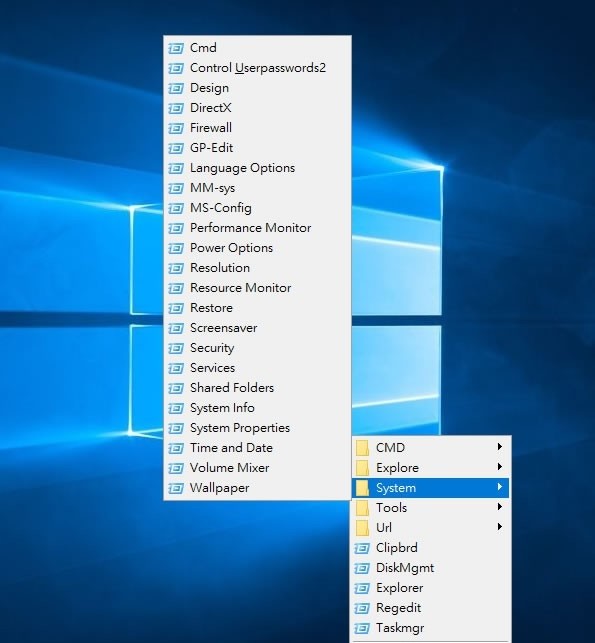
runcommand使用方法
1、解压压缩包,双击Run-Command.exe打开,打开后就可以在空白栏内输入CMD命令了,例如输入regedit来打开注册表
2、软件的命令列表中内置了很多命令,你可以在列表中直接选择,免去手动输入的烦恼。
3、另外也可单击“#选项”按钮,设置让这款工具开机后自动运行、开启时自动隐藏到桌面右下角系统列,或者也可以点“Hot-Key”自行设置快捷键,可以像以前那样用“Windows”+“R”来开启 Run-Command、运行常用指令。
中文设置
第一次打开如果是英文,切换中文方法
点击#lng图标,选择siplified-chinese中文简体即可。
操作系统支持
Windows 7、 Windows 8、 Windows Server 2008、 Windows Vista、 Windows 2003、
Windows XP、 Windows 2000、 Windows 我、 Windows NT、 Windows 98
其他快捷键介绍
电脑运行命令的快捷键是 windows键+R。
1、CTRL+ALT+DELETE :在win9x中打开关闭程序对话框
2、SHIFT+DELETE :删除被选择的选择项目,如果是文件,将被直接删除而不是放入回收站
3、CTRL+N :新建一个新的文件
4、CTRL+O :打开“打开文件”对话框
5、CTRL+P :打开“打印”对话框
6、CTRL+S :保存当前操作的文件
7、CTRL+X: 剪切被选择的项目到剪贴板
8、CTRL+INSERT 或 CTRL+C :复制被选择的项目到剪贴板
9、SHIFT+INSERT 或 CTRL+V: 粘贴剪贴板中哪谌莸降鼻拔恢?
10、ALT+BACKSPACE 或 CTRL+Z: 撤销上一步的操作
11、ALT+SHIFT+BACKSPACE :重做上一步被撤销的操作
12、Windows键+M :最小化所有被打开的窗口。
13、Windows键+CTRL+M :重新将恢复上一项操作前窗口的大小和位置
14、Windows键+E :打开资源管理器
15、Windows键+F :打开查找:所有文件对话框
16、Windows键+R: 打开运行对话框
17、Windows键+BREAK :打开系统属性对话框
18、Windows键+CTRL+F :打开查找:计算机对话框
下载地址
- Pc版
runcommand启动软件 v4.99 32位/64位全版本
本类排名
本类推荐
装机必备
换一批- 聊天
- qq电脑版
- 微信电脑版
- yy语音
- skype
- 视频
- 腾讯视频
- 爱奇艺
- 优酷视频
- 芒果tv
- 剪辑
- 爱剪辑
- 剪映
- 会声会影
- adobe premiere
- 音乐
- qq音乐
- 网易云音乐
- 酷狗音乐
- 酷我音乐
- 浏览器
- 360浏览器
- 谷歌浏览器
- 火狐浏览器
- ie浏览器
- 办公
- 钉钉
- 企业微信
- wps
- office
- 输入法
- 搜狗输入法
- qq输入法
- 五笔输入法
- 讯飞输入法
- 压缩
- 360压缩
- winrar
- winzip
- 7z解压软件
- 翻译
- 谷歌翻译
- 百度翻译
- 金山翻译
- 英译汉软件
- 杀毒
- 360杀毒
- 360安全卫士
- 火绒软件
- 腾讯电脑管家
- p图
- 美图秀秀
- photoshop
- 光影魔术手
- lightroom
- 编程
- python
- c语言软件
- java开发工具
- vc6.0
- 网盘
- 百度网盘
- 阿里云盘
- 115网盘
- 天翼云盘
- 下载
- 迅雷
- qq旋风
- 电驴
- utorrent
- 证券
- 华泰证券
- 广发证券
- 方正证券
- 西南证券
- 邮箱
- qq邮箱
- outlook
- 阿里邮箱
- icloud
- 驱动
- 驱动精灵
- 驱动人生
- 网卡驱动
- 打印机驱动
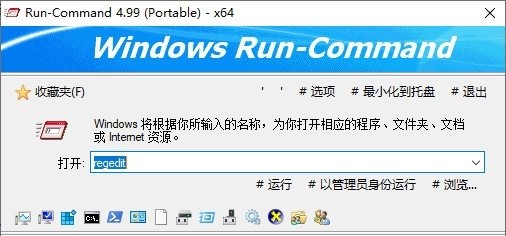






































网友评论